次の手順では、前の手順(「3ds Max のスケルトンをキャラクタライズする」)でキャラクタライズした 3ds Max ボーン システムのスケルトンにコントロール リグを追加し、MotionBuilder でアニメートできるようにします。
キャラクタライズされた 3ds Max のスケルトンにコントロール リグを追加するには:

ソースに Control Rig が設定されることにより、シーン内でスケルトンがアクティブなキャラクタになります。
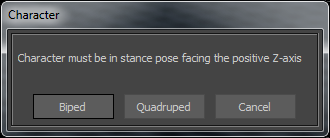
Create Control Rig ダイアログ ボックスが表示されます。
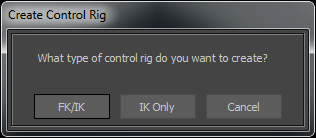
FK と IK は、キャラクタをアニメートするときに一般的に使用される手法です。
コントロール リグが作成され、そのエフェクタが Viewer ウィンドウ内の Biped スケルトンに表示されます。
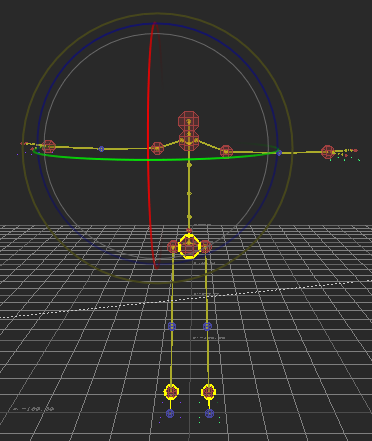
キャラクタライズとリグが完了した 3ds Max のスケルトン
Character Controls ウィンドウで、Control Rig 設定がアクティブになり、コントロール リグのアニメートに必要なエフェクタがすべて有効になります。
キャラクタ表示は、Biped スケルトンを人間の形をしたイメージで表したものです。
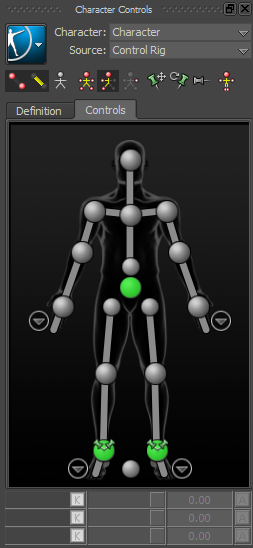
 )で、Full Body オプション(
)で、Full Body オプション(  )をクリックします。
)をクリックします。
フル ボディにコントロール リグを設定することにより、コントロール リグ全体を使用してボディを移動できるようになります。
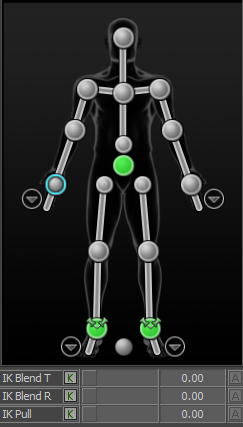
右手首のエフェクタが選択されたキャラクタ表示
 ) をクリックするか、Viewer ウィンドウ内でクリックしてから[T]を押します。
) をクリックするか、Viewer ウィンドウ内でクリックしてから[T]を押します。
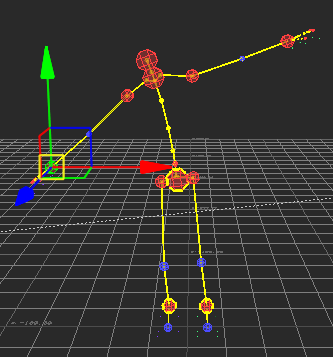
手の動きに追従する 3ds Max のスケルトン ボディ
スケルトンのキャラクタライズとリグが完了したので、キャラクタライズされた 3ds Max のスケルトンを MotionBuilder で変換およびアニメートすることができます。